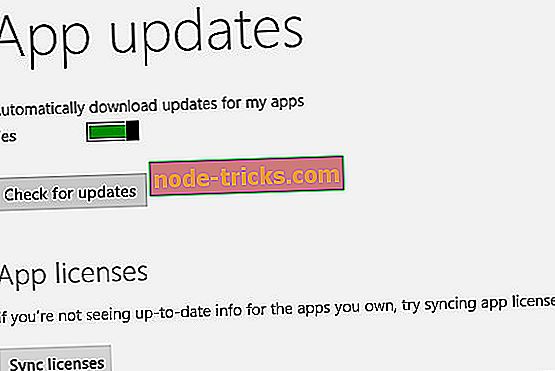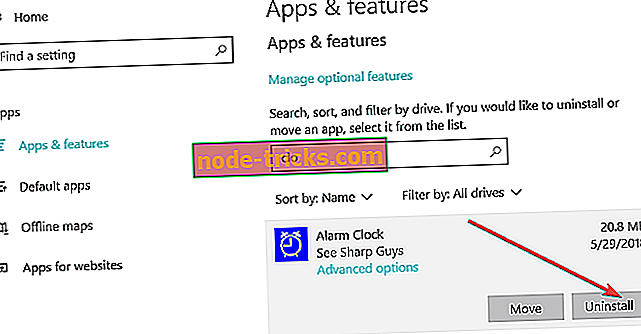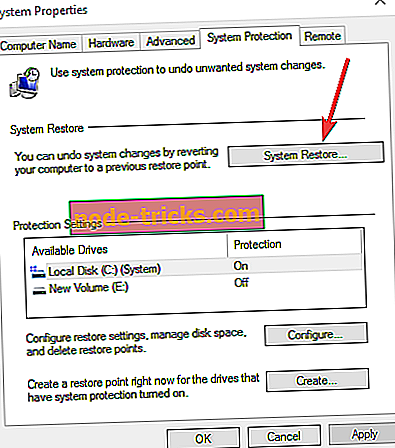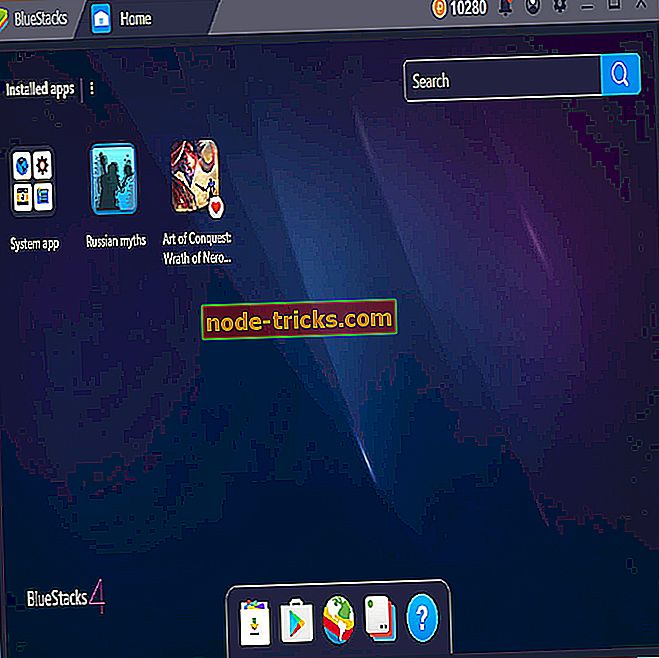Cum se remediază eroarea 0x80073cf9 în Windows 10, 8.1 pentru totdeauna
Când primiți eroarea 0x80073cf9 în Windows 8 sau Windows 10, este de obicei când încercați să instalați o nouă aplicație din Microsoft Store. Acest cod de eroare vă împiedică practic să instalați aplicația și vă va oferi două opțiuni. Puteți lansa din nou procesul de instalare sau îl puteți anula.

Din păcate, oricare ar fi opțiunea pe care o alegeți, nu va funcționa. De asemenea, codul de eroare 0x80073cf9 poate apărea atunci când încercați să actualizați o aplicație pentru ao face potrivită pentru Windows 8 sau Windows 10. Dacă încercați să reporniți computerul Windows 8 sau Windows 10, ar putea funcționa în cazuri rare. pașii de mai jos, veți vedea cum să remediați definitiv această problemă și să împiedicați aceasta să se întâmple din nou.
Fixați eroarea de stocare Windows 0x80073cf9
- Sincronizați licențele
- Dezinstalați aplicațiile problematice
- Creați dosarul AUInstallAgent
- Dezactivați antivirusul
- Opriți paravanul de protecție
- Rulați depanatorul magazinului Windows
- Utilizați Restaurare sistem
1. Licențe sincronizare
- Țineți apăsat butonul "Windows" de pe tastatură.
- După ce ajungeți la ecranul de pornire, va trebui să faceți clic stânga sau să atingeți funcția "Windows Store" pe care o aveți acolo.
- După ce ajungeți la magazinul Windows va trebui să apăsați și să țineți apăsat butonul "Windows" și butonul "I".
- Faceți clic stânga pe "Actualizări aplicații".
- Faceți clic pe stânga sau pe "Sincronizați licențele aici".
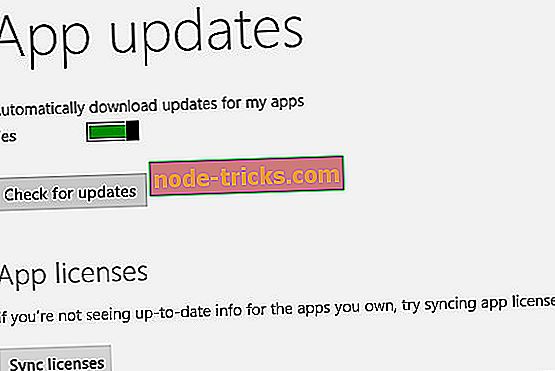
- Lăsați-o să-și facă treaba și reporniți dispozitivul Windows 8 sau Windows 10.
- Încercați să instalați aplicația sau să actualizați aplicația și să vedeți dacă mai apare acest mesaj de eroare.
2. Dezinstalați aplicațiile problematice
- Mergeți la ecranul de pornire în Windows 8 sau Windows 10, așa cum ați făcut mai sus.
- Găsiți aplicația cu care aveți probleme.
- Faceți clic dreapta pe aplicație și faceți clic stânga sau apăsați pe caracteristica "Dezinstalare".
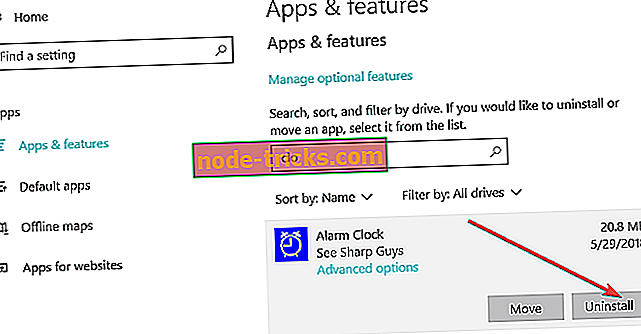
- Faceți clic stânga sau atingeți caracteristica "Magazin Windows" pe ecranul de pornire după dezinstalarea aplicației.
- Introduceți numele aplicației pe care ați dezinstalat-o și o instalați din nou din Magazinul Windows.
3. Creați dosarul AUInstallAgent
- Faceți clic stânga pe pictograma "Desktop" din ecranul de pornire.
- Deschideți pictograma My Computer făcând dublu clic pe.
- Deschideți partiția în care aveți instalat Windows 8 sau Windows 10.
- Faceți dublu clic pe dosarul "Windows" pe care îl aveți în partiție.
- În directorul Windows, verificați și vedeți dacă aveți un alt folder denumit "AUInstallAgent".
Notă: dacă nu aveți dosarul "AUInstallAgent", trebuie să faceți clic dreapta în directorul "Windows" și să creați un folder nou cu acel nume.
- După ce ați făcut dosarul, trebuie să reporniți dispozitivul Windows 8 sau Windows 10.
- Verificați și vedeți dacă aveți în continuare această problemă.
4. Dezactivați antivirusul
Dacă aveți un antivirus, va trebui să îl dezactivați și să verificați aplicațiile dacă le instalați corect după aceea. Dacă acestea se instalează corect, atunci este o problemă legată de antivirusul dvs., deoarece blochează procesul de instalare a aplicației.
5. Opriți paravanul de protecție
Paravanul dvs. de protecție poate declanșa de asemenea eroarea enervantă Microsoft Store 0x80073cf9. Ca rezultat, una dintre cele mai rapide și mai sigure soluții este să o dezactivezi. După ce dezactivați paravanul de protecție, descărcați și instalați aplicația care a declanșat inițial acest cod de eroare și apoi puteți reactiva paravanul de protecție.
6. Porniți depanatorul magazinului Windows
Dacă problema persistă, încercați să executați depanarea integrată a Windows 10. Acest instrument poate remedia problemele tehnice generale care afectează aplicațiile din Magazinul Windows. Pentru ao lansa, accesați Setări> Actualizare și securitate> Instrumentul de remediere a problemelor> selectați Windows Store Apps și executați instrumentul de depanare.

7. Utilizați Restaurare sistem
- Țineți apăsat butonul "Windows" și butonul "X".
- Va trebui să faceți clic stânga pe caracteristica "Sistem" pe care o prezentați pe ecran.
- Acum, când ați deschis "panoul de control al sistemului", trebuie să faceți clic stânga pe funcția "Protecție sistem" pe care o aveți în partea stângă a ferestrei respective.
- Faceți clic stânga sau atingeți butonul "Restaurare sistem" pe care îl aveți în fereastră.
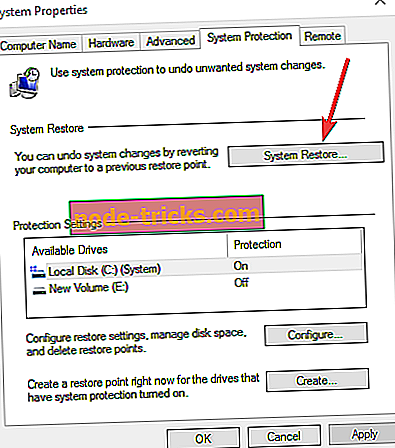
- Va trebui să urmați instrucțiunile de pe ecran și să selectați un punct de restaurare anterior pentru a readuce setările sistemului la modul în care au fost înainte de a primi acest mesaj de eroare.
Notă: Înainte de a efectua restaurarea sistemului, vă sugerăm să notați aplicațiile pe care le-ați instalat după ce ați făcut punctul de restaurare, astfel încât să le puteți instala din nou după ce acest proces a fost terminat.
Iată câteva exemple pe care le puteți încerca pentru a remedia codul de eroare 0x80073cf9 și pentru a vă întoarce la activitatea zilnică. Dacă aveți întrebări, anunțați-ne în comentariile de mai jos.
Nota Editorului : Această postare a fost publicată inițial în octombrie 2014 și a fost actualizată pentru prospețime și exactitate.